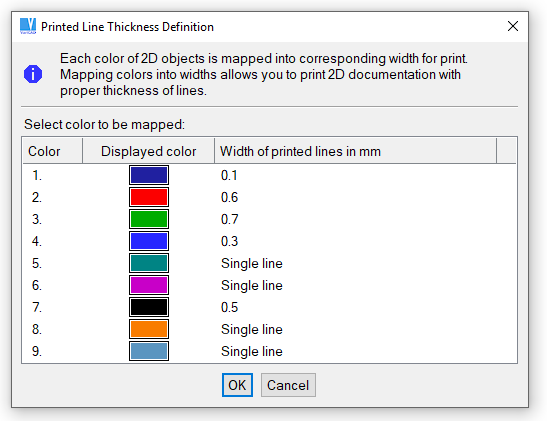
Para os utilizadores Windows, o VariCAD permite imprimir para dispositivos que usem os drivers do Windows. Para os utilizadores Linux, os utilizadores podem usar as capacidades de impressão Qt. Para todos os utilizadores, estão também disponíveis os drivers de impressão do VariCAD.
Existem várias maneiras de definir a área de impressão:
Por defeito, a área é rodada de modo a que o lado mais longo da área a imprimir vai ficar paralelo ao lado maior da folha impressa. Existem as seguintes opções adicionais de rotação:
Por defeito, o tamanho de folha é igual ao formato de desenho, ou ao tamanho máximo permitido pela impressora. Existem as seguintes opções adicionais para o tamanho de folha:
Por defeito, a escala está desativada, mas é possível selecionar opções de escala:
Quando usar uma impressora a cores, pode mapear as cores de visualização para a impressora a cores. Para impressora standard, é possível mapear as cores visualizadas, para as espessuras das linhas de impressão. O resultado é diferente, se as cores forem mapeadas antes. As espessuras das linhas e o mapeamento das cores, pode ser feito dentro da função Configurações de Impressão, ou no comando “CFG”, na secção 2D.
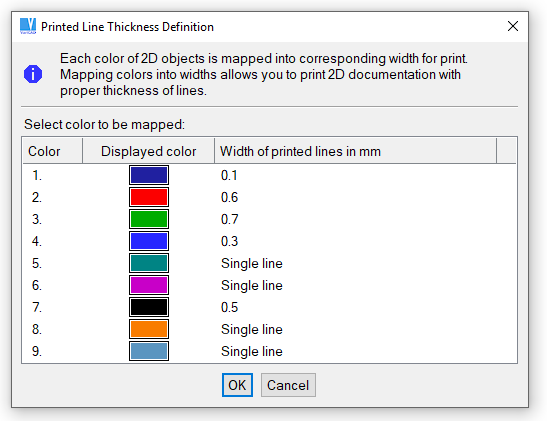
Definição da espessura das linhas impressas
Se estiver no modo 2D e selecionar um comando de impressão, a área 2D vai ser impressa de acordo com as definições de saída para a impressora. Se estiver no modo 3D, vão ser impressos os objetos, quer em modo sombreado ou em modo arames. Para a impressão 3D, considere a seleção de um sombreado ou renderização melhorados e especialmente, um fundo a branco – como de modo similar, é feito para as imagens bitmap – veja Exportar Imagens Bitmaps.
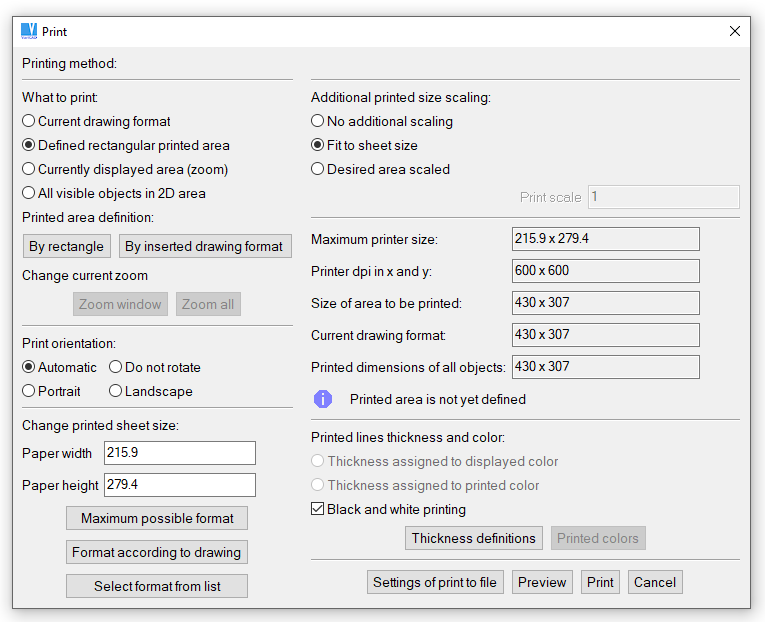
Selecção de saída para impressão, 2D
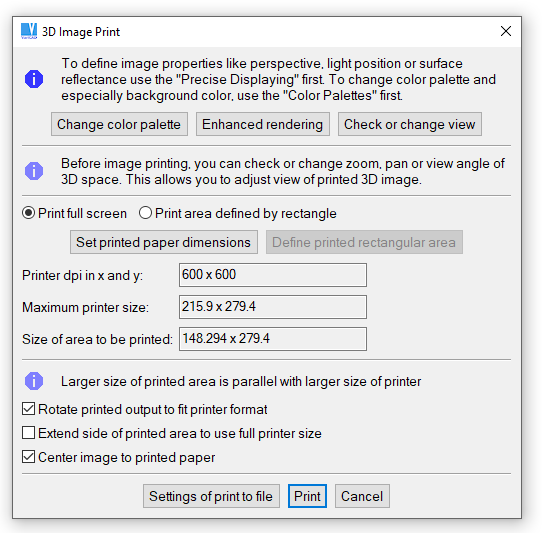
Selecção de saída para impressão, 3D
Imprimir para a Impressora do Sistema - WPS |
Imprimir - WPR, Ctrl + P |
Seleciona uma impressora a partir da lista de impressoras disponíveis no seu sistema operativo. O driver de cada impressora, deve ser instalado e configurado devidamente.
Imprimir, Drivers do VariCAD - PRN |
Este método, está obsoleto e não é mais desenvolvido. Deve ser usado apenas, como substituição, no caso dos drivers do sistema, não estarem disponíveis, ou em caso de estar em presença de hardware mais antigo.
Cria ficheiros para qualquer dispositivo que use os formatos PostScript, HPGL/2, HPGL, PCL5 ou formatos Epson. É possível selecionar uma impressora listada na janela, ou uma impressora compatível com qualquer dispositivo listado. É possível também guardar a informação a imprimir para um ficheiro, ou pode alterar e definir um comando de impressão do seu sistema operativo.
Durante a impressão, o sistema operativo envia um ficheiro temporário para o dispositivo de impressão. No comando, o nome do ficheiro deve ser substituído pela sequência %s. Por exemplo, “copy %s LPT1 /b” é o comando do Windows para enviar dados para a porta paralela. Os comandos por defeito são pré-definidos para este método de impressão.
A fila de impressão quer dizer enviar mais que um ficheiro para a impressora de uma única vez. Em primeiro lugar deve selecionar os ficheiros a imprimir. Depois deve definir o método de impressão. As configurações de impressão podem ser definidas para cada ficheiro individualmente ou para todos os ficheiros e a configuração é igual como sendo impressões singulares. Veja Configurações de Impressão.
Uma vez definida, as configurações da fila de impressão podem ser guardadas para um ficheiro de configuração que lista todos os ficheiros impressora e as suas configurações. Se necessitar de imprimir vários ficheiros novamente, é possível usar este ficheiro de configuração de fila de impressão.
A fila de impressão é manipulada com as seguintes funções:
Fila de Impressão, Pré-Definido - BPRP |
Fila de Impressão - BPRW |
Fila de Impressão, Drivers do VariCAD - BPRV |
Criar Bitmap de Alta Resolução - BMP |
É possível criar um ficheiro bitmap a partir da visualização 3D. A imagem é guardada para o formato PNG, ou opcionalmente para o formato BMP, em modo true color (24 bits por pixel), para o formato JPEG ou ainda para o formato GIF (neste apenas sobre o sistema Windows). Recomendamos o uso do formato PNG, porque este é um formato comprimido, sem qualquer perda da qualidade original da imagem. Este aspeto é muito importante, especialmente para imagens retiradas a partir do ecrã do computador.
Antes do ficheiro ser guardado, podem ser definidas as seguintes propriedades:
Antes da imagem bitmap ser criada, é possível controlar os objetos mostrados dentro da área definida como saída (ecrã inteiro ou área retangular). A visualização pode então ser alterada por funções standard como o zoom, pan ou outras. Se necessitar de alterar a visualização de standard para melhorada (permitindo a perspetiva, alterações na posição das luzes, etc) ou se necessitar de alterar a palete de cor, deve executar estas alterações antes da função de saída do bitmap ser invocada.
Se o ficheiro bitmap for preparado para impressão, deve considerar a alteração da palete de cor – especialmente a cor de fundo do ecrã. O pacote de instalação do VariCAD, contém um conjunto de paletes de cores, entre os quais, uma palete chamada "Impressão 3D". Recomendamos a seleção desta palete. O fundo branco deve ter uma cor branca pura (coordenadas RGB iguais a 255, 255, 255).
O fundo branco é normalmente a melhor opção para impressão de imagens 3D. O número de pixels (ou número de pontos) para impressão deve ser definido de acordo com o tamanho do papel, definições de impressão (dpi) ou cor vs. escala de impressão cinza. 1000 pontos por 100 mm ou 2500 pontos por 10 polegadas, fornecem uma qualidade suficientemente razoável para a impressão do documento.
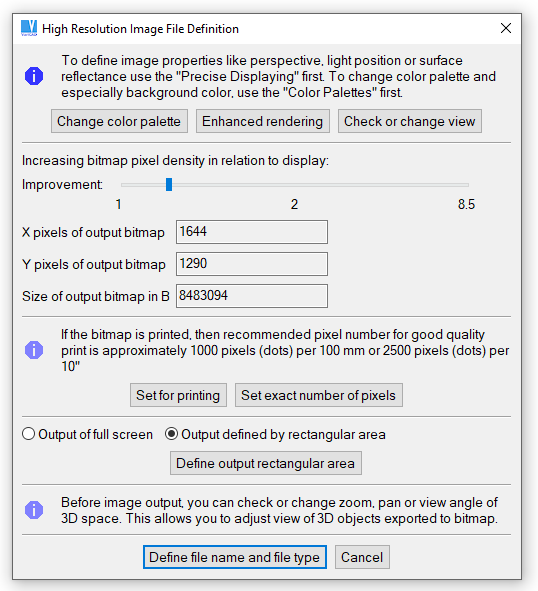
Criação de Bitmap
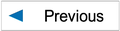
|
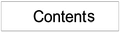
|
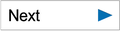
|